魅力的なものを作成するパワーポイントプレゼンテーションで重要なのは、デザインと正しいフォントの選択だけではありません。好みに応じて、好みのフォントを複数の色でポップにすることもできます。それに興味があるのであれば、この記事が提供する内容を楽しんでいただけると思います。
Microsoft PowerPoint のどのバージョンがマルチカラー テキストをサポートしていますか?
この記事の執筆時点では、複数色のテキストはデスクトップ バージョンの PowerPoint でのみサポートされていることがわかりました。最近では多くの人が Android や iOS タブレットを使用してプレゼンテーションを作成しているため、これは非常に驚くべきことです。 Microsoft が近い将来この機能をモバイル ユーザーや Web ユーザーに提供するかどうかはわかりませんでした。そのため、現時点では最終的にモバイル デバイスを脇に置いて、Windows 11/10 デバイスを選択する必要があります。
PowerPoint にマルチカラーのテキストを追加する方法
PPTスライドの文字の色を変更しましょう! Microsoft PowerPoint プレゼンテーションにマルチカラー テキストを追加して魅力的なものにする方法を学びます。このタスクを完了するには、特にプレゼンテーションをすでに作成していて、ところどころ少し編集するだけの場合は、それほど時間はかかりません。
- PowerPoint アプリを開く
- スライドを選択してください
- 「フォーマット」に移動します
- その他のグラデーションに移動
- 「グラデーション塗りつぶし」をクリックします
- グラデーションストップに直接移動します
- お好みの色をお選びください
1]PowerPointアプリを開きます
ここで最初に行うべきことは、PowerPoint を起動することです。そこから、作成済みのプレゼンテーションを読み込むか、まったく新しいプレゼンテーションを読み込むことができます。
2] スライドを選択してください
PowerPointを開いた後、次は、スライドカラフルなテキストを追加したい場所。このプログラムを初めて使用する場合は、左側を見てお気に入りのスライドを見つけてください。
3]「フォーマット」に移動します
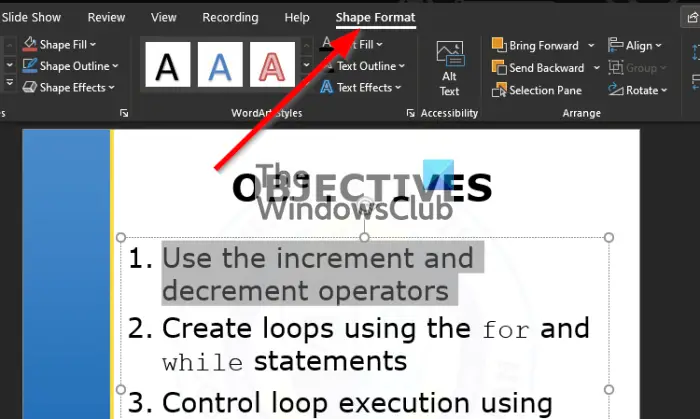
スライドから正しいテキストを選択し、そこから形状フォーマット上部のタブ。
4] [その他のグラデーション] に移動します
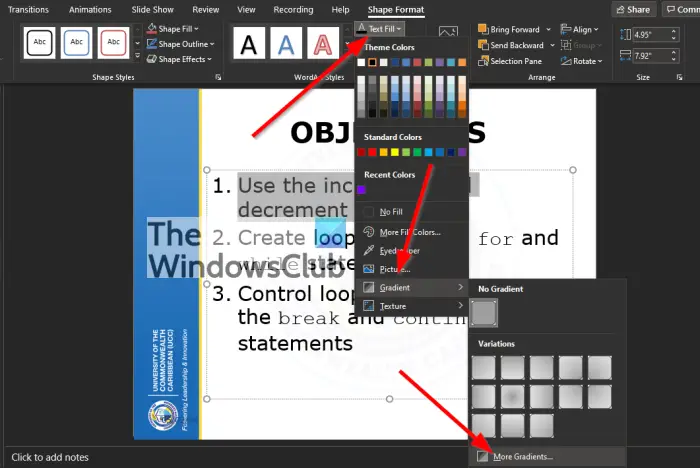
OK、選択したら「形状フォーマット」タブ、リボンで次のオプションを探します。世界の芸術スタイル、必ず選択してくださいテキストの塗りつぶし。すべての作業が完了したら、勾配ドロップダウン メニューからセクションを選択し、さらなるグラデーション。
5] [グラデーション塗りつぶし]をクリックします
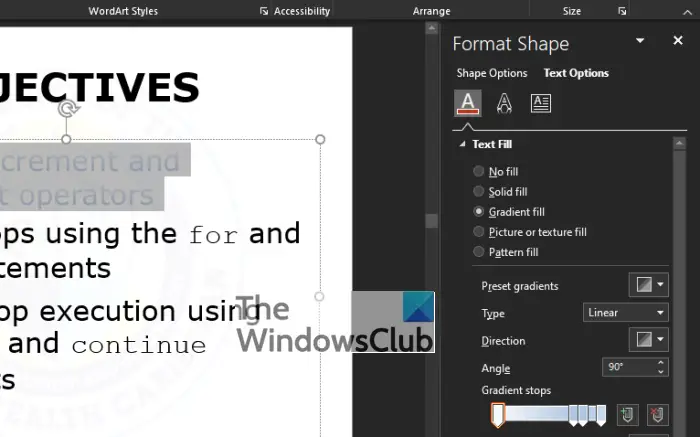
画面の右側に次のようなタイトルのセクションが表示されます。形状フォーマット。下から形状フォーマットセクションでは、いくつかのオプションから選択できますが、すべてを避けて選択してください。グラデーション塗りつぶしその代わり。
6] グラデーションストップに直接移動します
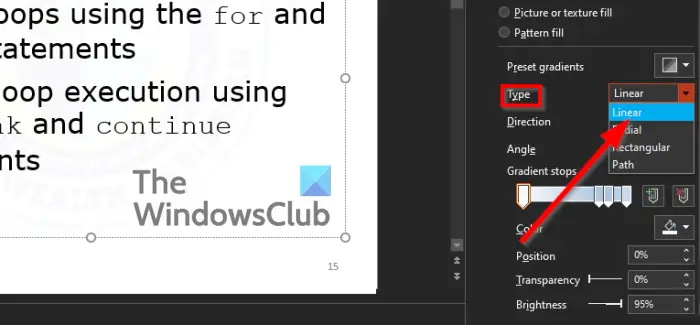
選択した後グラデーション塗りつぶし、次のステップは次のことに注目することです。タイプ利用可能な 4 つのオプションから選択します。彼らですリニア、ラジアル、長方形、 そしてパス。そこから、に行きますグラデーションストップスライダーにある最初の鉛筆のようなボタンを必ずクリックしてください。
7】お好みのカラーをお選びください
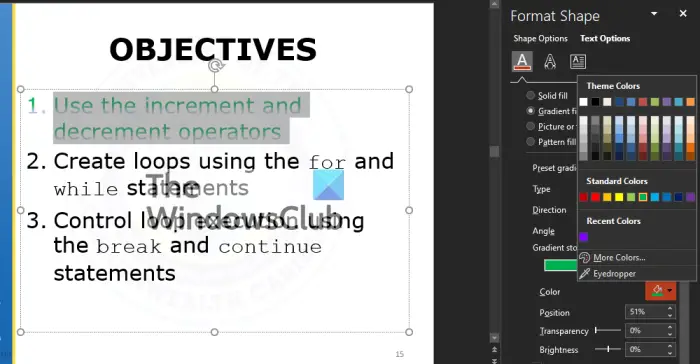
次に行うべきことは、色を選択することです。あなたのスタイルとニーズに合わせて、どんな色でも構いません。これを行うには、カラーアイコンをクリックすると、すぐにドロップダウン メニューが表示され、選択する色のリストが表示されます。
テストしてみることをお勧めします透明性そして輝度オプションを使用して、全体のデザインにどのような影響を与えるかを確認します。
PowerPoint で多色のテキストを作成するにはどうすればよいですか?
PowerPoint で多色のテキストを作成するには、グラデーション ツールまたはグラデーション塗りつぶしオプションを使用する必要があります。まず、テキストを書き留め、「形式」セクションに移動して「グラデーション」メニューを見つけます。次に、ご要望に応じて 2 色をお選びいただけます。
PowerPoint のすべてのスライドにバリエーション カラーを追加するにはどうすればよいですか?
そのためには、「デザイン」セクションを開き、「バリアント」メニューを選択して、「カラー」オプションを選択する必要があります。次に、[色のカスタマイズ] オプションに移動し、それに応じて色を選択します。ちなみに、アクセントには 6 色、ハイパーリンクには別の色を選択することができます。
それだけです!お役に立てば幸いです。






